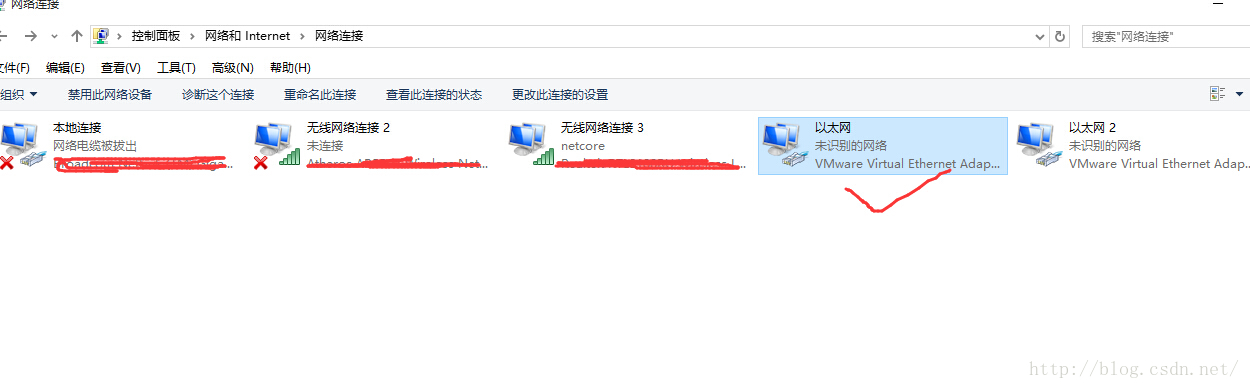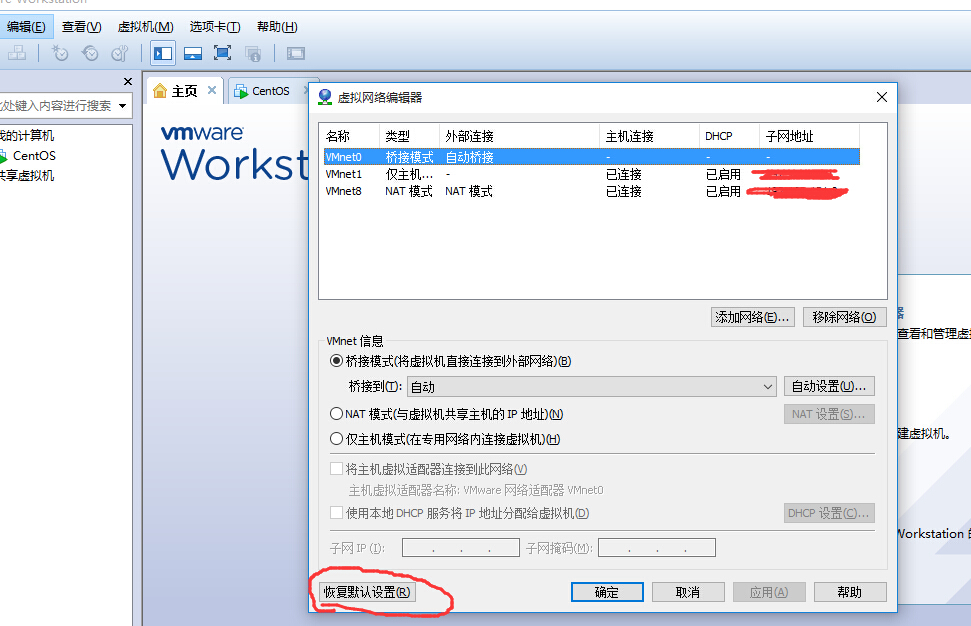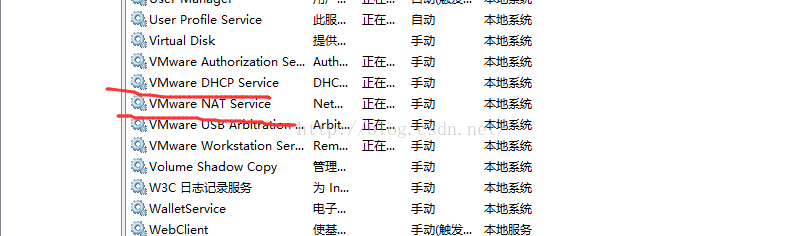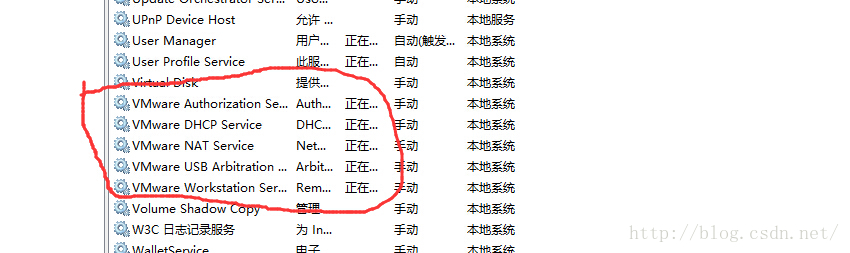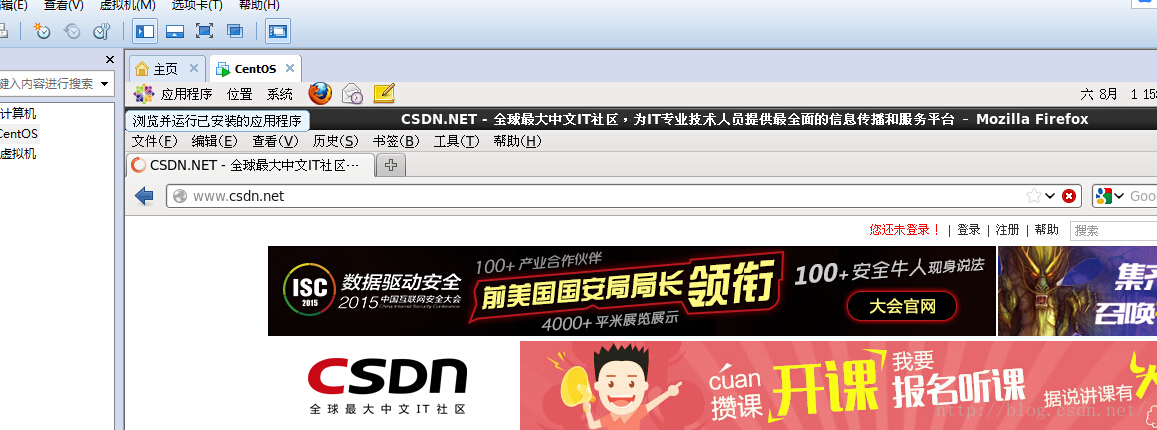Win7升級成Win10後VMware安裝CentOS不能聯網的解決辦法
這幾天隨著微軟推出新一代Windows 10作業系統,於是本人也嘗試了一下Win10,比起Win7 來 Win 10的多桌面和分屏是一大亮點,能為開啟多個程式的使用者來回切換提供了很大方便。而且原來Win7 上安裝的網銀也能正常使用 ,這一點非常好。Edge瀏覽器也比IE快多了,多標籤設計,有點類似Chrome,主頁按鈕和Chrome一樣放到了高階設定裡面,貌似有些網站還不支援,這些網站可以在Edge瀏覽器中用IE開啟。
,這一點非常好。Edge瀏覽器也比IE快多了,多標籤設計,有點類似Chrome,主頁按鈕和Chrome一樣放到了高階設定裡面,貌似有些網站還不支援,這些網站可以在Edge瀏覽器中用IE開啟。
好了,下面進入重點,至從安裝完Win10以後也發現了一些小問題,例如每次開機的時候,WLAN連線有時不穩定不能正常自動連線無線網,導致有時還得進行網路設定選擇網路。有時開啟多工的時候會出現宕機情況,必須強制關機才能解決。原來安裝的WiFi共享精靈開啟無線共享的時候總是提示“network config sample”的對話方塊,導致不能用了,現在還沒找到解決辦法。還有VMware workstation 中安裝的CentOS 6.5連不上網路。下面提供解決辦法。
導致CentOS連不上網的原因主要是有兩個服務沒有安裝上:VMware DHCP Service 和 VMware Net Service
一、什麼是DHCP和NAT?
DHCP:我自己的理解是它是一個網路協議,用於自動分配IP地址來自動連線,而不用手動填寫IP地址。
NAT:當在專用網內部的一些主機本來已經分配到了本地IP地址(即僅在本專用網內使用的專用地址),但現在又想和因特網上的主機通訊(並不需要加密)時,可使用NAT方法。實體機相當於主機服務端,而虛擬機器相當於客戶機。他們在一個內網中,而虛擬機器要想訪問到外網要經過主機。所以要用到NAT。
二、解決辦法:
1. 首先到“控制面板”——>“網路和Internet”——>“檢視網路連線”看是否設定成自動獲取(P.S 或者直接在Win10工作列的搜尋框
然後選擇VMware Virtual Ethernet Adapt就是圖中打勾的那一個,右鍵屬性,選擇帶有IPv4的那一個,雙擊,然後都設定“自動獲取IP地址”和“自動獲取DNS伺服器”。然後確定。同樣的步驟,把“本地連線”(如果用網線連線)或者“無線網路連線”(如果用無線網連線)也設定成“自動獲取IP地址”和“自動獲取DNS伺服器”
2. 開啟VMWare到CentOS的選項頁,把“網路介面卡”那一欄的“網路連線”設定成“NAT模式”
3. 選擇虛擬機器選單欄“編輯”——>“虛擬網路編輯器”——>“恢復預設設定”
4. 看一下安裝上面兩個服務了嗎?Win + R 組合鍵 輸入 services.msc進入服務:
5 .下面就要進入CentOS 了,如果這是開啟虛擬機器電源鍵提示“內部錯誤”,這是因為VMware的一些服務沒有開啟,這時候還是到“服務”裡面把下面的服務開啟。
6. 下面到CentOS裡面來看一下到底連上了嗎?
參考文獻:
http://bbs.kafan.cn/thread-1288693-1-1.html
http://blog.sina.com.cn/s/blog_4ed32a400100sxmc.html